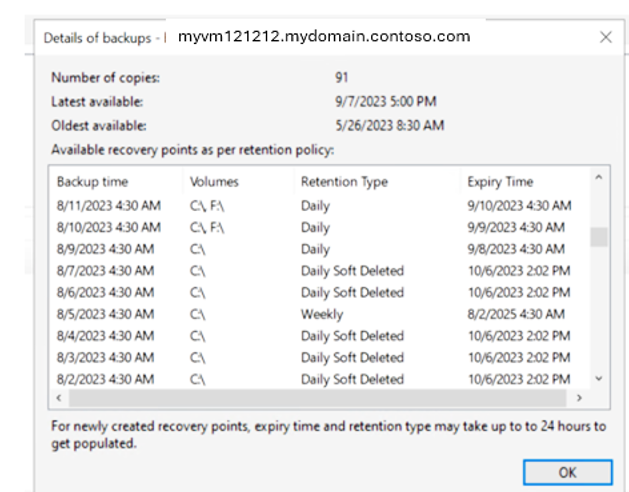Administración de copias de seguridad del agente de Microsoft Azure Recovery Services (MARS) con el servicio Azure Backup
En este artículo se describe cómo administrar archivos y carpetas de los que se ha realizado una copia de seguridad con el agente de Microsoft Azure Recovery Services.
Modificación de una directiva de copia de seguridad
Al modificar la directiva de copia de seguridad, puede agregar nuevos elementos, quitar elementos existentes de la copia de seguridad o excluir archivos de la copia de seguridad mediante la configuración de exclusión.
- Agregar elementos: use esta opción solo para agregar nuevos elementos a la copia de seguridad. Para quitar elementos existentes, use Quitar elementos o la opción Configuración de exclusión.
-
Quitar elementos: utilice esta opción para quitar elementos de la copia de seguridad.
- Para quitar todos los elementos de un volumen, utilice Configuración de exclusión en lugar de Quitar elementos.
- Si se borran todas las selecciones de un volumen, las copias de seguridad anteriores de los elementos se conservarán en función de la configuración de retención establecida en el momento de la última copia de seguridad, sin posibilidad de modificación.
- Si vuelve a seleccionar estos elementos, se realizará una primera copia de seguridad completa y los cambios en la directiva nueva no se aplicarán a las copias de seguridad anteriores.
- Si se anula la selección del volumen completo, se conservará la copia de seguridad anterior sin posibilidad de modificar la directiva de retención.
- Configuración de exclusión: utilice esta opción para excluir elementos específicos de la copia de seguridad.
Adición de nuevos elementos a la directiva existente
Para agregar nuevos elementos a la directiva existente, siga estos pasos:
En Acciones, seleccione Programar copia de seguridad.
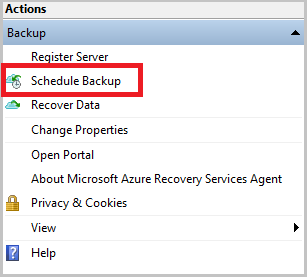
En la pestaña Seleccionar el elemento de directiva, seleccione Modificar una programación de copia de seguridad de los archivos y carpetas y seleccione Siguiente.
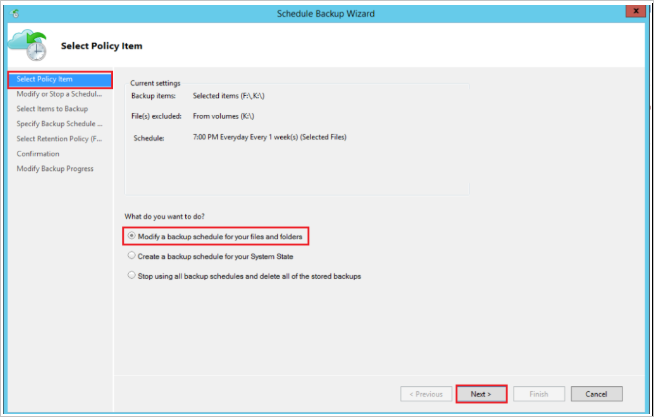
En la pestaña Modify or stop schedule backup (Modificar o detener una copia de seguridad programada), seleccione Cambiar la hora o las horas de las copias de seguridad y seleccione Siguiente.
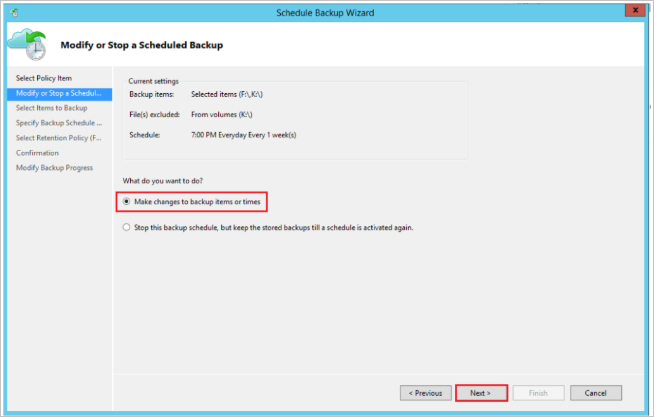
En la pestaña Seleccionar elementos de los que realizar copia de seguridad, seleccione Agregar elementos para agregar los elementos de los que desea realizar una copia de seguridad.
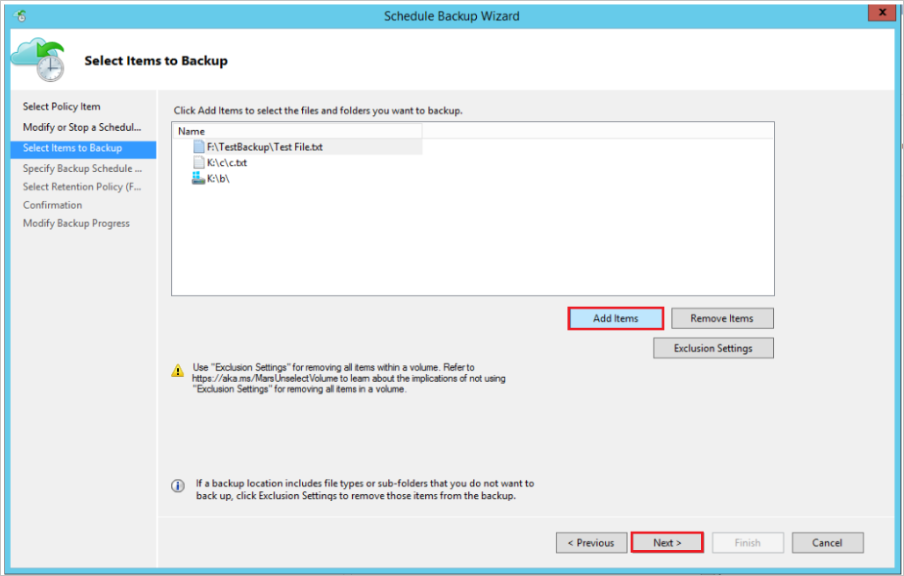
En la ventana Seleccionar elementos, seleccione los archivos o las carpetas que desea agregar y seleccione Aceptar.

Complete los pasos siguientes y seleccione Finalizar para completar la operación.
Adición de reglas de exclusión a la directiva existente
Puede agregar reglas de exclusión para omitir archivos y carpetas que no desea incluir en la copia de seguridad. Esto puede hacerse al definir una nueva directiva o al modificar una directiva existente.
Para agregar reglas de exclusión a una directiva existente, siga estos pasos:
En el panel Acciones, seleccione Programar copia de seguridad. Vaya a Seleccionar elementos de los que realizar copia de seguridad y seleccione Configuración de exclusión.
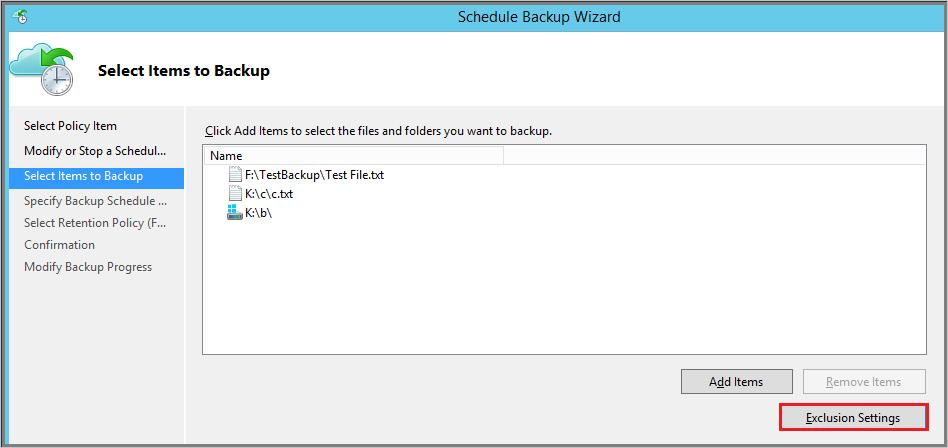
En Configuración de exclusión, seleccione Agregar exclusión.
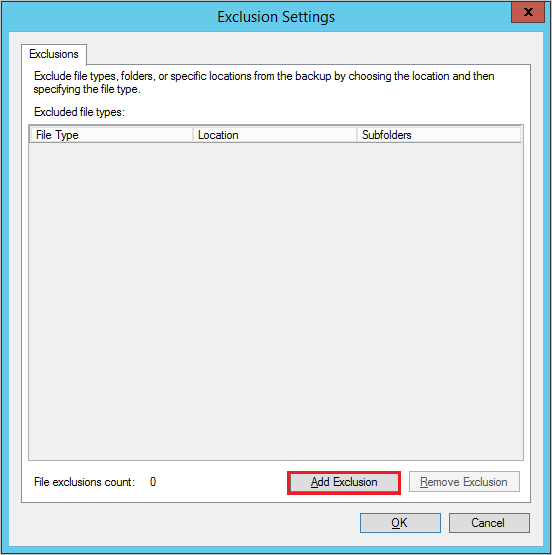
En Seleccionar elementos que excluir, explore los archivos y carpetas, seleccione los elementos que desee excluir y haga clic en Aceptar.
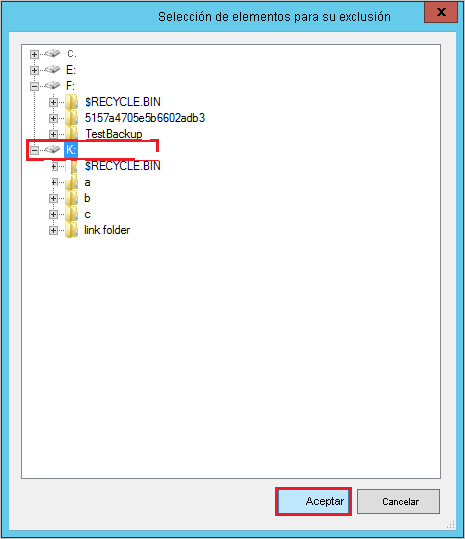
De forma predeterminada, se excluirán todas las subcarpetas de las carpetas seleccionadas. Puede seleccionar Sí o No para cambiar esto. Puede editar y especificar los tipos de archivo que se van a excluir como se muestra a continuación:
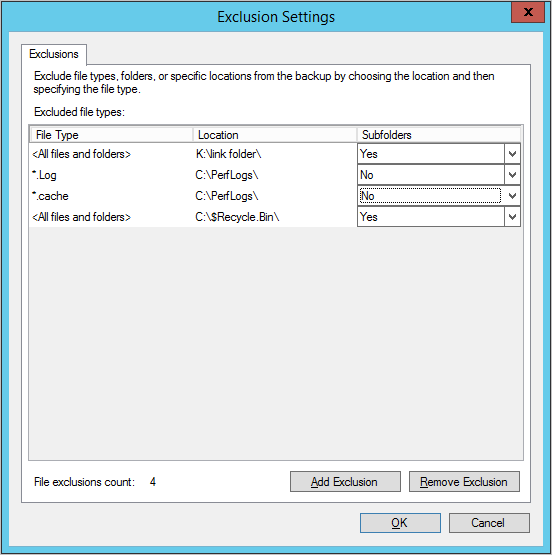
Complete los pasos siguientes y seleccione Finalizar para completar la operación.
Quitar elementos de la directiva existente
En el panel Acciones, seleccione Programar copia de seguridad. Vaya a Seleccionar elementos de los que realizar copia de seguridad. En la lista, seleccione los archivos y las carpetas que desea quitar de la programación de copia de seguridad y seleccione Quitar elementos.
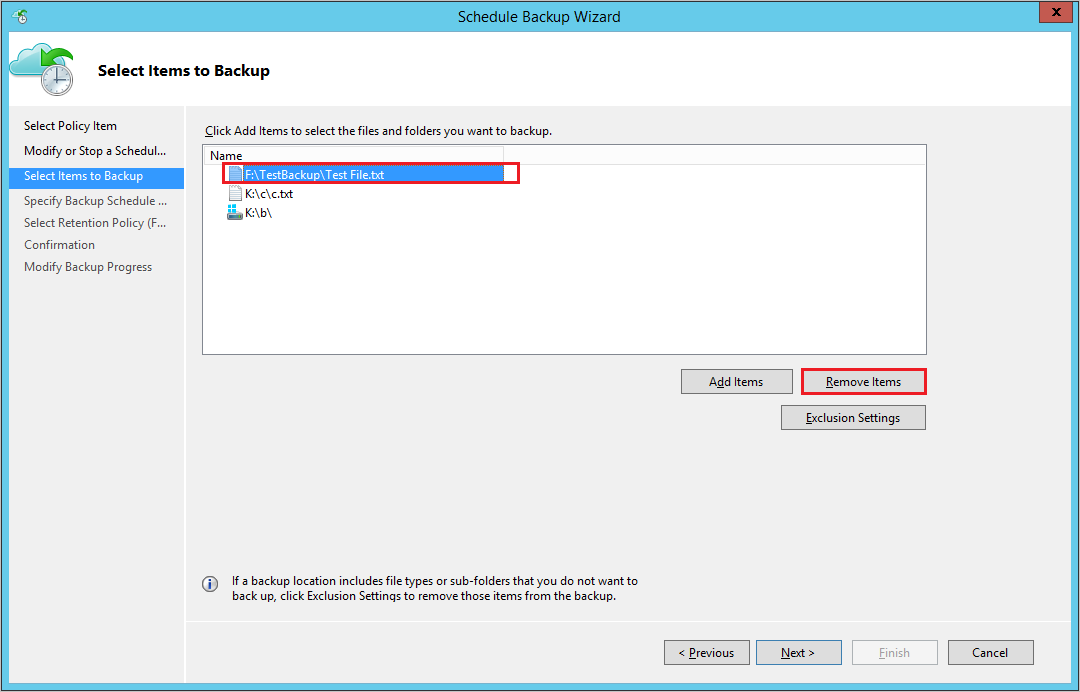
Nota:
Proceda con precaución al quitar completamente un volumen de la directiva. Si necesita volver a agregarlo, se tratará como un nuevo volumen. La siguiente copia de seguridad programada realizará una copia de seguridad inicial (copia de seguridad completa) en lugar de una copia de seguridad incremental. Si necesita quitar o añadir temporalmente elementos más adelante, se recomienda usar Configuración de exclusión en lugar de Quitar elementos para garantizar que se haga una copia de seguridad incremental en lugar de una copia de seguridad completa.
Complete los pasos siguientes y seleccione Finalizar para completar la operación.
Dejar de proteger la copia de seguridad de carpetas y archivos
Hay tres formas de detener la protección de una copia de seguridad de archivos y carpetas:
-
Detener la protección y conservar los datos de copia de seguridad.
- Esta opción detendrá la protección para todos los trabajos de copia de seguridad futuros.
- El servicio Azure Backup seguirá conservando todos los puntos de recuperación existentes.
- Podrá restaurar los datos de copia de seguridad de los puntos de recuperación que no hayan expirado.
- Si decide reanudar la protección, podrá usar la opción Vuelva a habilitar la programación de copia de seguridad. Después de la operación, los datos se conservarán de acuerdo con la nueva directiva de retención.
-
Detener la protección y eliminar los datos de copia de seguridad.
- Esta opción detendrá la protección de los datos para todos los trabajos de copia de seguridad futuros. Si las características de seguridad del almacén no están habilitadas, todos los puntos de recuperación se eliminan inmediatamente.
Si las características de seguridad están habilitadas, la eliminación se retrasará 14 días y recibirá un correo electrónico de alerta con el mensaje Los datos de este elemento de copia de seguridad se han eliminado. Estos datos estarán disponibles temporalmente durante un período de 14 días, tras el cual se eliminarán de forma permanente y se mostrará la acción recomendada Vuelva a proteger el elemento de copia de seguridad en el plazo de 14 días para recuperar los datos.
En este estado, la directiva de retención se sigue aplicando y los datos de copia de seguridad siguen siendo facturables. Más información sobre cómo habilitar las características de seguridad del almacén. - Para reanudar la protección, vuelva a proteger el servidor en el plazo de 14 días a partir de la operación de eliminación. En esta duración, también puede restaurar los datos en un servidor alternativo.
- Esta opción detendrá la protección de los datos para todos los trabajos de copia de seguridad futuros. Si las características de seguridad del almacén no están habilitadas, todos los puntos de recuperación se eliminan inmediatamente.
-
Detener la protección y conservar los datos por directiva.
- Esta opción detiene la protección para los trabajos de copia de seguridad futuros.
- El servicio Azure Backup eliminará los puntos de recuperación según la directiva configurada.
- Puede restaurar los datos de copia de seguridad a partir de los puntos de recuperación existentes.
- Para reanudar la protección, use la opción Vuelva a habilitar la programación de copia de seguridad. Después de la operación, los datos se conservarán de acuerdo con la nueva directiva de retención.
- Si todos los puntos de recuperación expiran antes de volver a habilitar la copia de seguridad, debe realizar una copia de seguridad inicial completa del origen de datos.
Detener la protección y conservar los datos de copia de seguridad
Para dejar de proteger los datos y conservar los datos de copia de seguridad, siga estos pasos:
Abra la consola de administración de MARS, vaya al panel Acciones y seleccione Programar copia de seguridad.

En la página Seleccionar el elemento de directiva, seleccione Modificar una programación de copia de seguridad de los archivos y carpetas y, después, Siguiente.
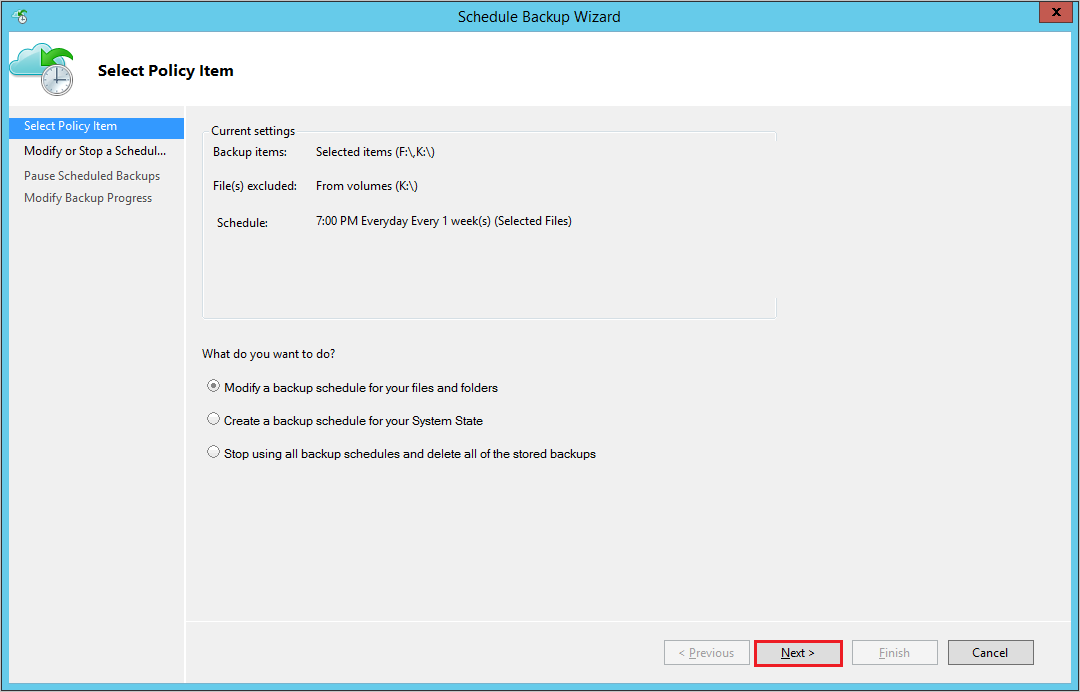
En la página Modificar o detener una copia de seguridad programada, seleccione Detener la programación de copias de seguridad, pero conservar las copias de seguridad almacenadas hasta que se vuelva a activar una programación. Después, seleccione Siguiente.
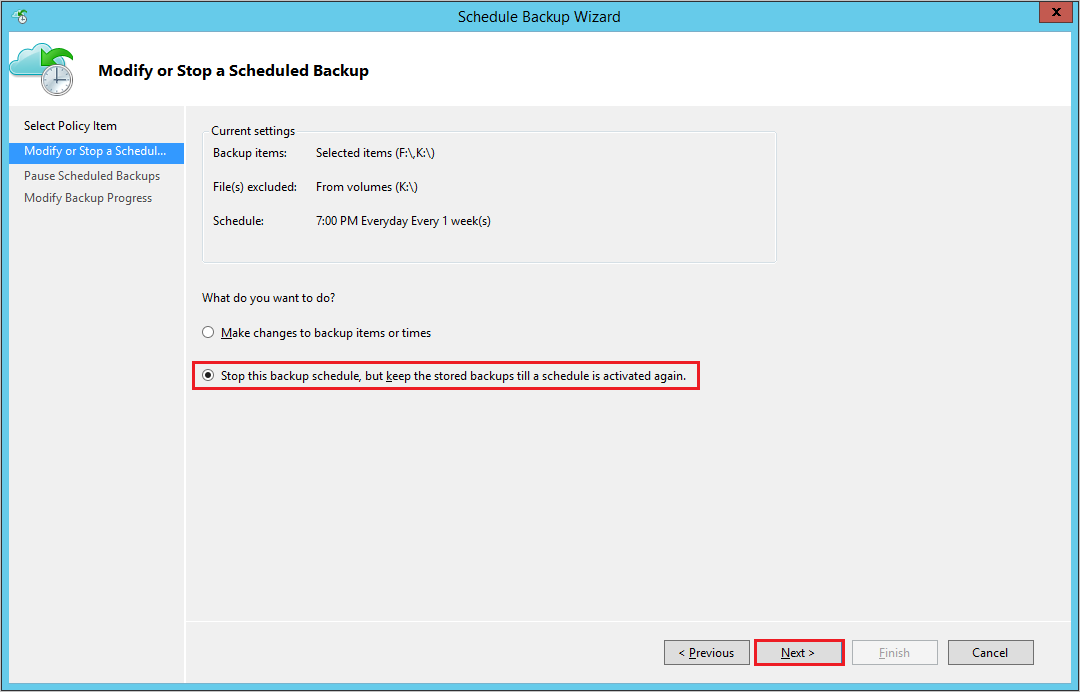
En Pause Scheduled Backup (Pausar copias de seguridad programadas), revise la información y seleccione Finalizar.
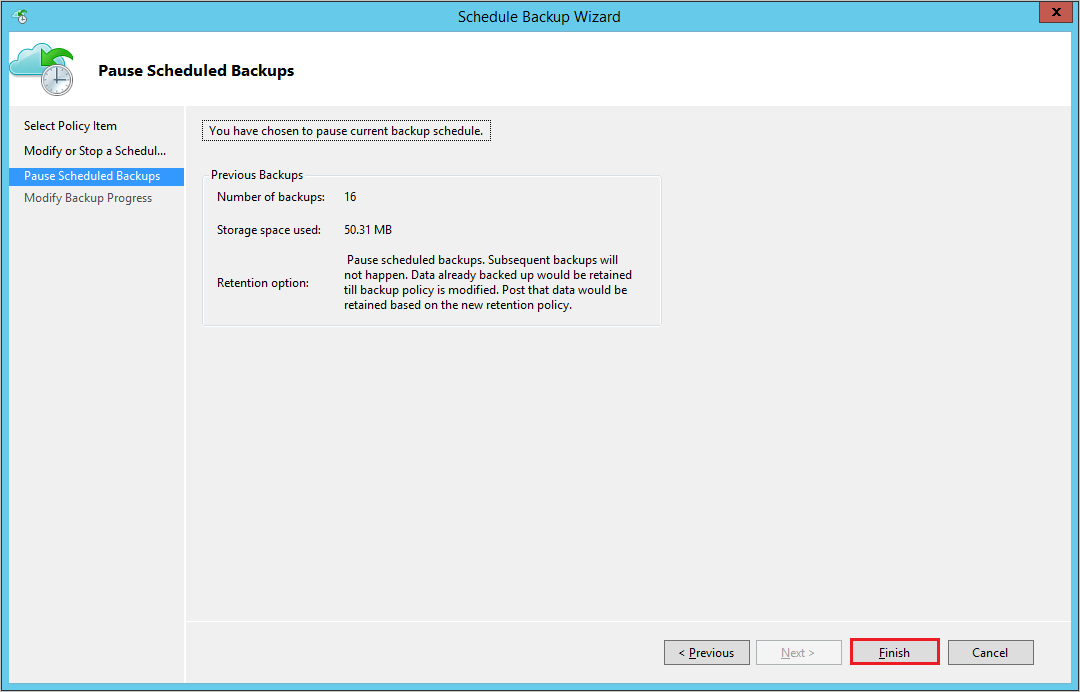
En Modificar progreso de la copia de seguridad, compruebe si el estado de pausa de la copia de seguridad programada es correcto y seleccione Cerrar para finalizar.
Detener la protección y eliminar los datos de copia de seguridad
Para dejar de proteger los datos y eliminar los datos de copia de seguridad, siga estos pasos:
Abra la consola de administración de MARS, vaya al panel Acciones y seleccione Programar copia de seguridad.
En la página Modificar o detener una copia de seguridad programada, seleccione Dejar de utilizar esta programación de copias de seguridad y eliminar todas las copias de seguridad almacenadas. Después, seleccione Siguiente.
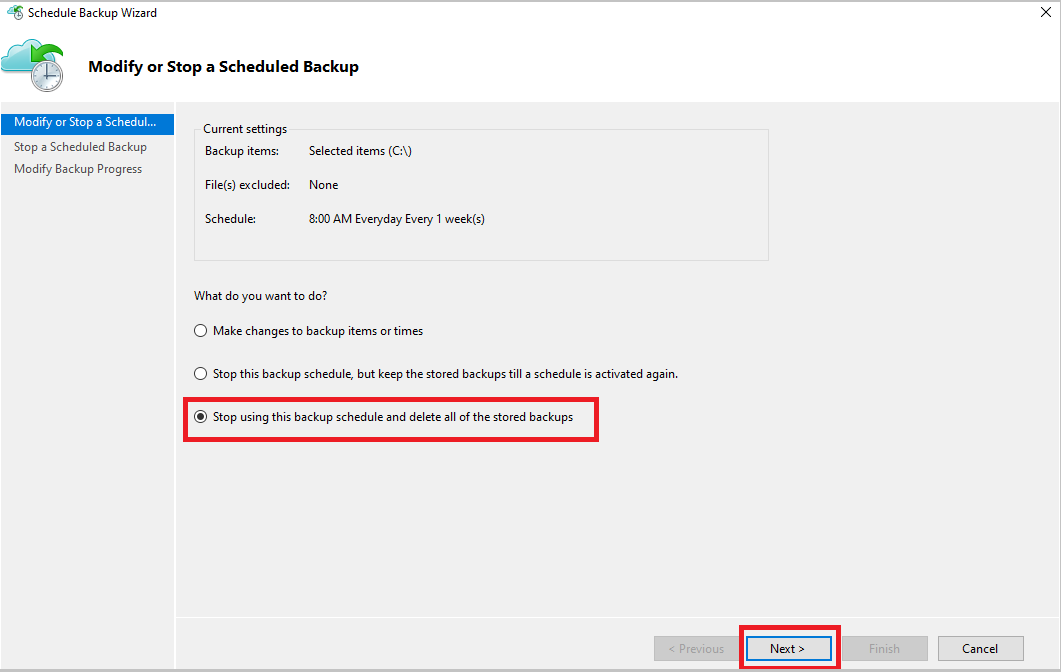
En la página Detención de una copia de seguridad programada, seleccione Finalizar.
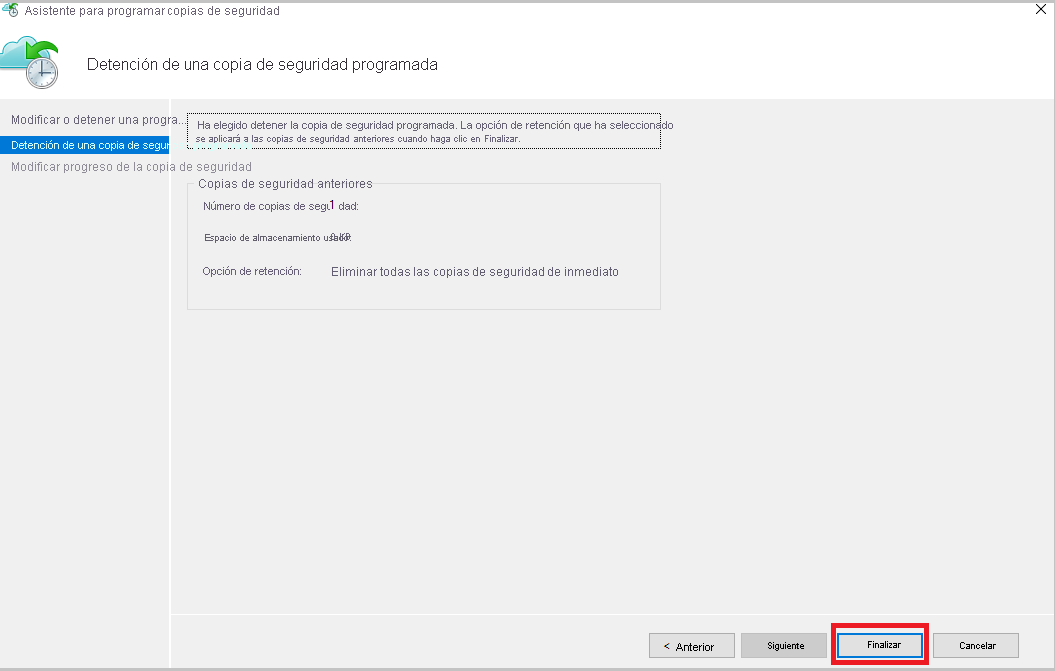
Se le pedirá que escriba un PIN (número de identificación personal) de seguridad, que debe generar manualmente. Para ello, primero inicie sesión en Azure Portal.
Vaya a Almacén de Recovery Services>Configuración>Propiedades.
En PIN de seguridad, seleccione Generar. Copie este código PIN. Este PIN solo es válido durante cinco minutos.
En la consola de administración, pegue el código PIN y seleccione Aceptar.
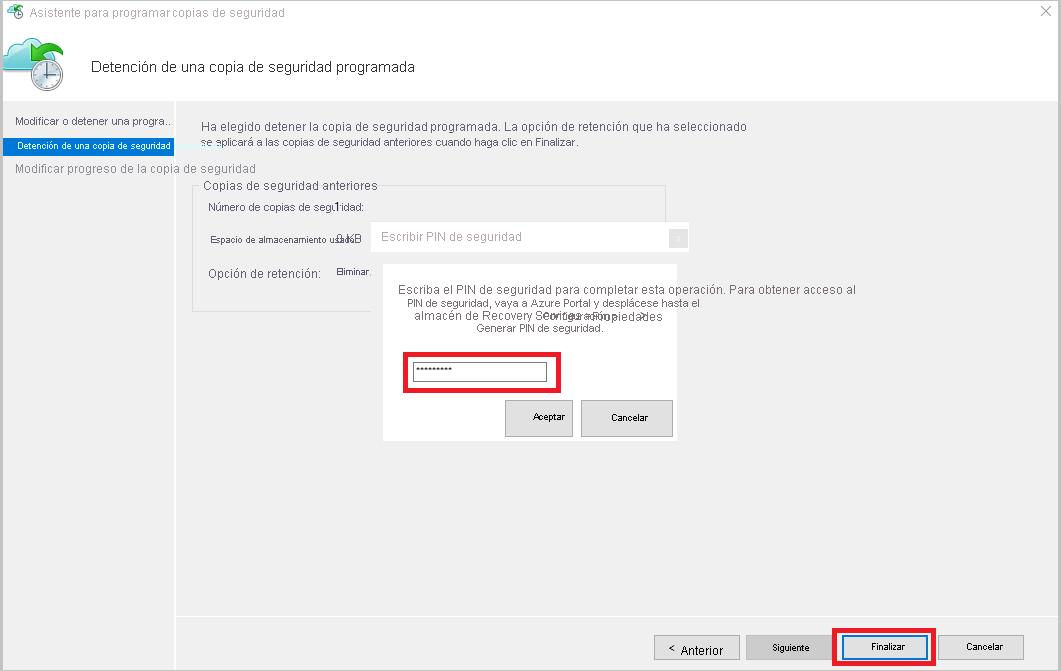
En la página Modificar progreso de la copia de seguridad, aparece el mensaje siguiente: Los datos de copia de seguridad eliminados se conservarán durante 14 días. Tras ese período, se eliminarán permanentemente los datos de copia de seguridad.
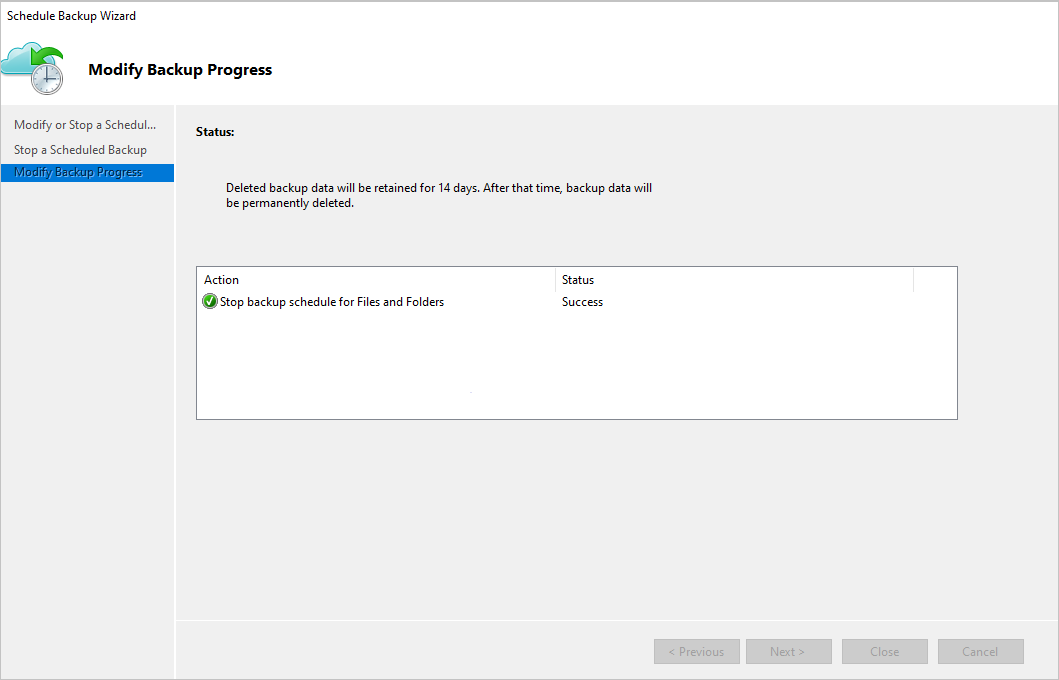
Después de eliminar los elementos de copia de seguridad locales, siga los pasos siguientes desde el portal.
Detener la protección y conservar los datos de copia de seguridad por directiva
Para dejar de proteger los datos y conservar los datos de copia de seguridad por directiva, siga estos pasos:
- Abra la consola de administración de MARS, vaya al panel Acciones y, a continuación, seleccione Programar copia de seguridad.
- En la página Seleccionar el elemento de directiva, seleccione Modificar una programación de copia de seguridad de los archivos y carpetas>Siguiente.
- En la página Modificar o detener una copia de seguridad programada, seleccione Dejar de utilizar esta programación de copias de seguridad y habilitar la eliminación de puntos de recuperación según la directiva>Siguiente.
- En Pausar copias de seguridad programadas, revise la información y seleccione Finalizar.
- En Modificar progreso de la copia de seguridad, compruebe si el estado de pausa de la copia de seguridad programada es correcto y seleccione Cerrar para finalizar.
Nota:
Esta característica se admite desde MARS 2.0.9262.0 o versiones posteriores.
Volver a habilitar la protección
Si ha detenido la protección y conservado los datos y, después, decide reanudar la protección, puede volver a habilitar la programación de copia de seguridad mediante la modificación de la directiva de copia de seguridad.
Para reanudar la protección, siga estos pasos:
En Acciones, seleccione Programar copia de seguridad.
Seleccione Vuelva a habilitar la programación de copia de seguridad. También puede modificar las horas o los elementos de las copias de seguridad y seleccionar Siguiente.
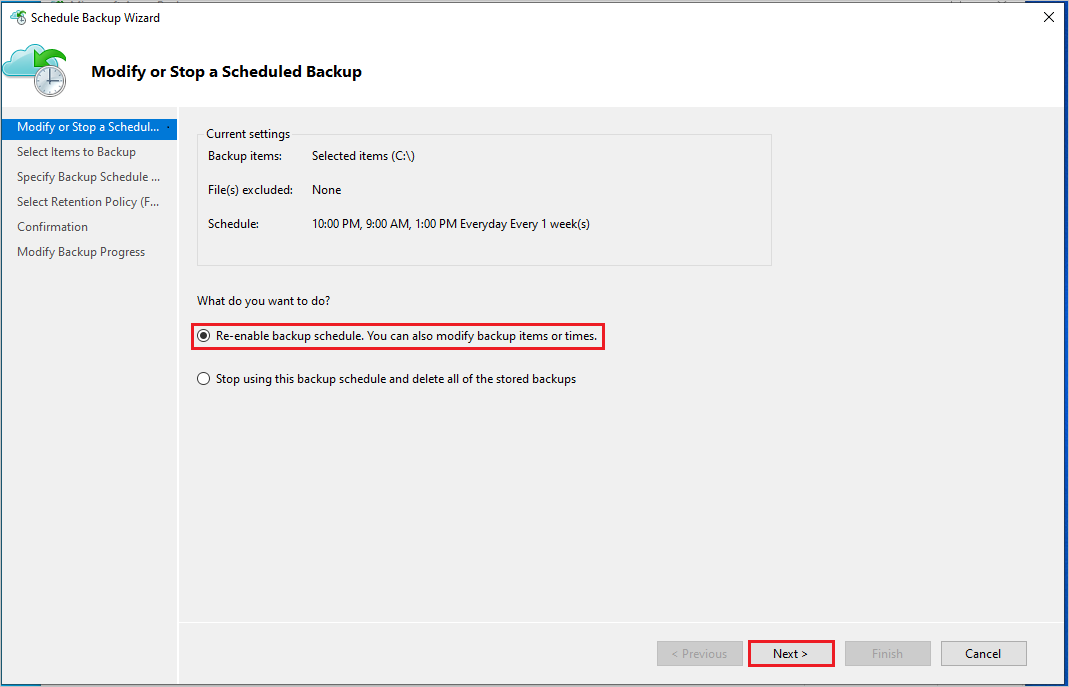
En Seleccionar elementos de los que realizar copia de seguridad, seleccione Siguiente.
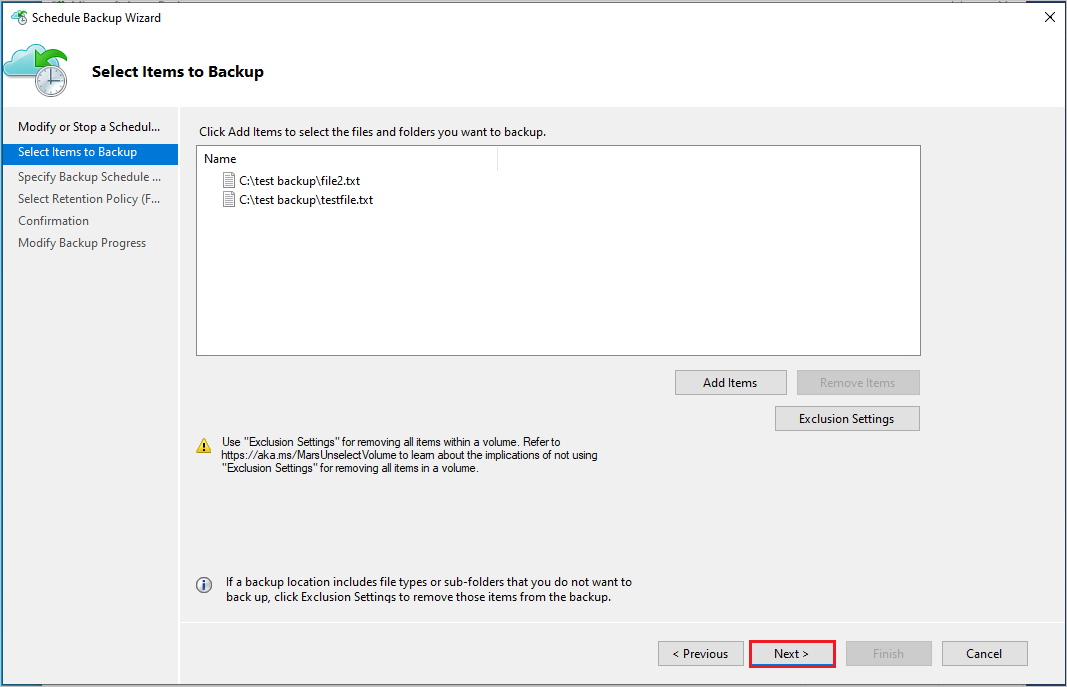
En Especifique la programación de copia de seguridad, indique la programación de copia de seguridad y seleccione Siguiente.
En Seleccionar directiva de retención, especifique la duración de la retención y seleccione Siguiente.
Por último, en la pantalla Confirmación, revise los detalles de la directiva y seleccione Finalizar.
Regeneración de la frase de contraseña
Una frase de contraseña se usa para cifrar y descifrar los datos durante la copia de seguridad o la restauración del entrono local o la máquina local mediante el agente de MARS en Azure o desde Azure. Si ha perdido u olvidado la frase de contraseña, puede volver a generarla (siempre que el equipo siga registrado en el almacén de Recovery Services y la copia de seguridad se haya configurado) mediante estos pasos:
En la consola del agente de MARS, vaya a Panel acciones>Cambiar propiedades>. Luego, vaya a la pestaña Cifrado.
Active la casilla Cambiar frase de contraseña.
Escriba una nueva frase de contraseña o seleccione Generar frase de contraseña.
Seleccione Examinar para guardar la nueva frase de contraseña.
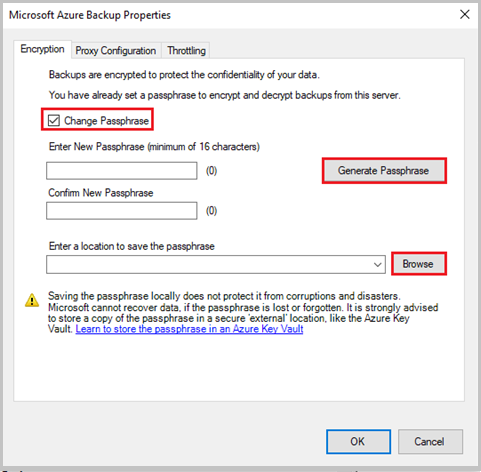
Seleccione Aceptar para aplicar los cambios. Si la característica de seguridad está habilitada en Azure Portal para el almacén de Recovery Services, se le pedirá que escriba el PIN de seguridad. Para recibir el PIN, siga los pasos indicados en este artículo.
Pegue el PIN de seguridad desde el portal y seleccione Aceptar para aplicar los cambios.
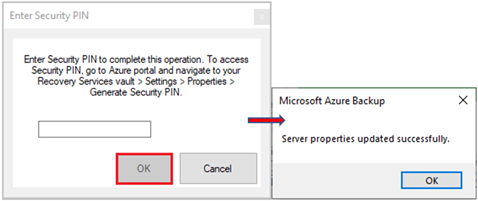
Asegúrese de que la frase de contraseña se guarda de forma segura en una ubicación alternativa (distinta de la máquina de origen), preferiblemente en Azure Key Vault. Realice un seguimiento de todas las frases de contraseña si tiene varias máquinas de las que se realiza una copia de seguridad con los agentes de MARS.
Validación de la frase de contraseña
A partir de la versión del agente MARS 2.0.9190.0 y versiones posteriores, debe validar la frase de contraseña para asegurarse de que cumple los requisitos actualizados.
Para validar la frase de contraseña, siga estos pasos:
Abra la consola de MARS.
Se muestra un mensaje en la parte superior en el que se le pide que valide la frase de contraseña.
Haga clic en Validar.
Se abre el validador de frases de contraseña y se solicita la frase de contraseña actual. Si la frase de contraseña no cumple los requisitos actualizados, aparece una opción para volver a generar la frase de contraseña.
Genere la frase de contraseña con los detalles siguientes:
- Nueva frase de contraseña que cumpla los requisitos.
- Un PIN de seguridad (consulte los pasos para generar el PIN de seguridad).
- Una ubicación segura en el servidor para guardar la frase de contraseña recién generada.

Validación de la frase de contraseña para el agente DPM/MABS
Para DPM/MABS, ejecute la herramienta de validación de frases de contraseña desde un símbolo del sistema con privilegios elevados.
Puede encontrar la herramienta en una de las siguientes ubicaciones:
System Center Data Protection Manager
%ProgramFiles%\Microsoft Azure Recovery Services Agent\bin\PassphraseValidator.exe
Microsoft Azure Backup Server
%ProgramFiles%\Microsoft Azure Backup Server\DPM\MARS\Microsoft Azure Recovery Services Agent\bin\PassphraseValidator.exe
Se abre el validador de frases de contraseña y se solicita la frase de contraseña actual. Si la frase de contraseña no cumple los requisitos actualizados, vuelva a generar la frase de contraseña.

Siga estos pasos:
- En la consola de administración, vaya a la pestaña Administración y seleccione En línea->Configurar.
- Siga el Asistente para establecer la configuración de la suscripción y, en el paso Configuración de cifrado, proporcione la frase de contraseña actualizada.
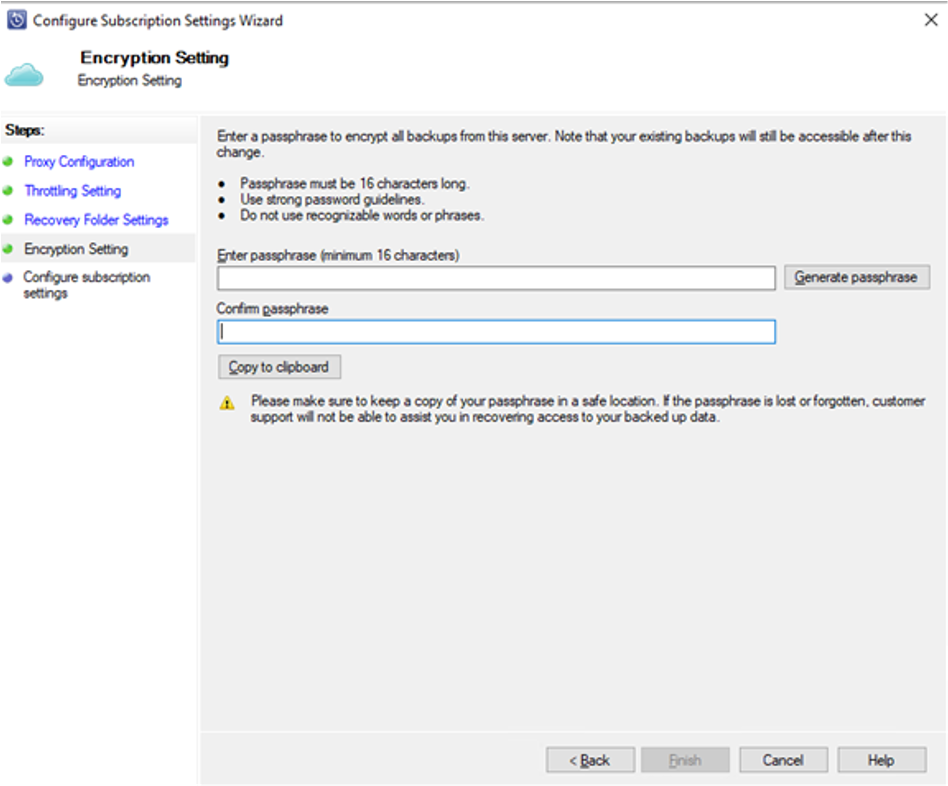
Generación de un PIN de seguridad
- Desde el portal, diríjase a Almacén de Recovery Services-> Configuración-> Propiedades.
- En PIN de seguridad, seleccione Generar.
Copie el PIN. Este PIN solo es válido durante cinco minutos.
Administración de datos de copia de seguridad para máquinas no disponibles
En esta sección se describe un escenario en el que la máquina de origen protegida con MARS ya no está disponible porque se eliminó, dañó, infectó con malware o ransomware, o bien se retiró.
En el caso de estas máquinas, el servicio Azure Backup garantiza que el último punto de recuperación con la retención más prolongada no expire (es decir, no se elimine) según las reglas de retención especificadas en la directiva de copia de seguridad. Por lo tanto, puede restaurar la máquina de manera segura con este punto de retención. Tenga en cuenta los siguientes escenarios que puede implementar en los datos con copia de seguridad:
Escenario 1: la máquina de origen no está disponible y ya no es necesario que conserve los datos de copia de seguridad
- Puede eliminar los datos con copia de seguridad de Azure Portal siguiendo los pasos indicados en este artículo.
Escenario 2: la máquina de origen no está disponible y es necesario que conserve los datos de copia de seguridad
La administración de la directiva de copia de seguridad para MARS se realiza a través de la consola MARS y no a través del portal. Si es necesario que amplíe la configuración de retención para los puntos de recuperación existentes, tendrá que restaurar la máquina, instalar la consola MARS y ampliar la directiva.
- Para restaurar la máquina, realice los pasos siguientes:
- Restaure la máquina virtual a una máquina de destino alternativa
- Vuelva a crear la máquina de destino con el mismo nombre de host que la máquina de origen
- Instale el agente y vuelva a registrarse en el mismo almacén y con la misma frase de contraseña
- Inicie el cliente de MARS para ampliar la duración de retención según sus requisitos
- La máquina recién restaurada, protegida con MARS, seguirá realizando copias de seguridad.
Configuración del antivirus para el agente de MARS
Se recomienda la siguiente configuración para el software antivirus con el fin de evitar conflictos con el funcionamiento del agente de MARS.
-
Añadir exclusiones de rutas: para evitar la degradación del rendimiento y posibles conflictos, excluya las siguientes rutas de la supervisión en tiempo real por parte del software antivirus:
-
%ProgramFiles%\Microsoft Azure Recovery Services Agenty subcarpetas - Carpeta temporal: si la carpeta temporal no está en la ubicación estándar, agréguela también a las exclusiones. Consulte aquí los pasos para determinar la ubicación de la carpeta temporal.
-
-
Agregar exclusiones binarias: para evitar la degradación de las actividades de copia de seguridad y consola, excluya los procesos de los siguientes binarios de la supervisión en tiempo real por parte del software antivirus:
%ProgramFiles%\Microsoft Azure Recovery Services Agent\bin\cbengine.exe
Nota:
Aunque la exclusión de estas rutas de acceso será suficiente para la mayoría de los programas antivirus, puede que algunas sigan pudiendo interferir con las operaciones del agente de MARS. Si ve errores inesperados, desinstale temporalmente el software antivirus y supervise si el problema desaparece. Si se resuelve el problema, póngase en contacto con el proveedor del software antivirus para obtener ayuda con la configuración adecuada de su producto.
Supervisión mediante Informes de Backup
Azure Backup proporciona una solución de informes que usa registros de Azure Monitor y libros de Azure. Para empezar, debe tener Informes de Backup configurado para el almacén. Una vez configurado, los datos comienzan a fluir al área de trabajo y se pueden consultar mediante los informes de copia de seguridad.
Para supervisar el uso de datos de copia de seguridad y la renovación diaria, siga estos pasos:
Vaya al panel Información general del almacén y haga clic en Informes de Backup.
En la hoja Informe de Backup, en la sección Información general, seleccione el área de trabajo de Log Analytics configurada.
Establezca el filtro de informe Solución de Backup en Agente de Azure Backup para ver solo las copias de seguridad del agente de MARS.
Establezca Nombre de suscripción, Ubicación del almacén y Nombre del almacén según corresponda.

Para ver el uso por entidad facturada, vaya a la pestaña Uso.
Se muestran el total de instancias protegidas facturadas y los datos de uso del almacenamiento. También puede ver la información de tendencia.

Para ver el promedio de datos de copia de seguridad agregados por los trabajos de copia de seguridad para cada volumen del servidor protegido, vaya a la pestaña Trabajos.

Obtenga más información sobre otras pestañas de informes y sobre cómo recibir dichos informes por correo electrónico.
Enumeración de los puntos de recuperación de un origen de datos
Para enumerar los puntos de recuperación de un origen de datos, siga estos pasos:
- En la consola del agente de MARS, vaya al panel Estado.
- En Puntos de recuperación disponibles, seleccione Ver detalles para enumerar todos los puntos de recuperación disponibles.
Pasos siguientes
- Para obtener información sobre los escenarios admitidos y las limitaciones, consulte la matriz de compatibilidad para el agente de MARS.
- Obtenga más información acerca del comportamiento de retención de la directiva de copia de seguridad a petición.
- Para consultar las preguntas más frecuentes, vea Preguntas más frecuentes: agente de Microsoft Azure Recovery Services (MARS).